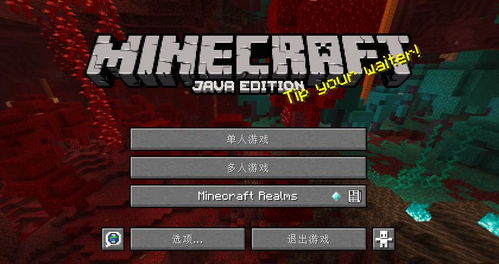你可以通过以下步骤下载R语言:
1. 访问R语言官方网站:你可以直接访问R语言的官方网站 。
2. 选择下载镜像:在官网首页,点击“Download R”按钮,进入下载页面。在这里,你可以选择适合你所在地区的CRAN镜像站进行下载,以加快下载速度。
3. 选择操作系统和版本:在下载页面,根据你的操作系统(如Windows、macOS或UNIX)选择对应的版本。例如,如果你使用Windows系统,可以选择“Download R for Windows”,然后点击“base”下的最新版本(如R4.4.1)进行下载。
4. 下载安装包:在下载页面,点击“Download R4.4.1 for Windows”按钮,下载R语言的安装包。
5. 安装R语言:下载完成后,双击安装包,按照提示完成安装过程。在安装过程中,你可能需要选择安装组件和启动选项。
希望这些步骤能帮助你顺利下载和安装R语言。如果有任何问题,可以参考上述链接中的详细教程。
R语言下载指南:轻松获取并安装R环境
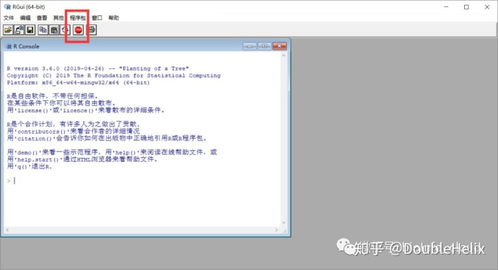
R语言是一种广泛使用的统计分析和图形编程语言,特别适用于数据分析和统计建模。本文将为您详细介绍如何在您的计算机上下载并安装R语言环境。
一、访问R语言官方网站
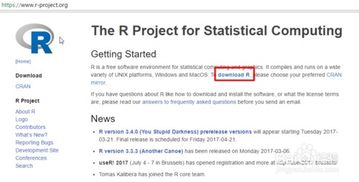
要下载R语言,首先需要访问R语言的官方网站。您可以通过以下链接访问:https://www.r-project.org/。
二、选择合适的安装版本
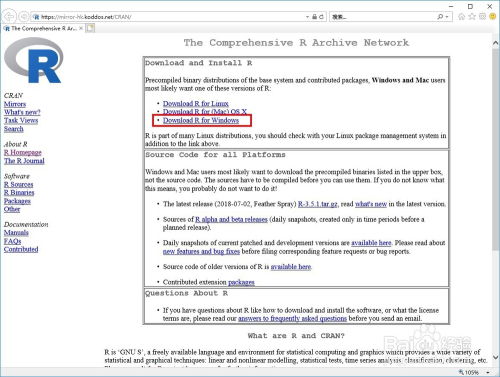
在R语言的官方网站上,您会看到多个版本的R语言可供选择。选择与您的操作系统兼容的版本。例如,如果您使用的是Windows操作系统,请选择Windows版本的R语言。
三、下载R语言安装包
在选择了合适的版本后,点击相应的下载链接。R语言的官方网站提供了多种下载方式,包括直接下载、通过镜像站点下载等。选择您认为最便捷的下载方式。
四、安装R语言
下载完成后,您需要运行安装包进行安装。以下是Windows操作系统下安装R语言的步骤:
双击下载的R语言安装包。
在安装向导中,选择安装类型。推荐选择“典型安装”。
选择安装路径。默认路径通常是C:\\Program Files\\R\\R-版本号,您可以根据需要更改路径。
勾选“在开始菜单中创建快捷方式”和“在桌面创建快捷方式”选项。
点击“安装”按钮开始安装过程。
安装完成后,点击“完成”按钮。
五、验证安装
安装完成后,您可以通过以下步骤验证R语言是否已成功安装:
在开始菜单中找到R语言快捷方式,并双击运行。
在弹出的R语言控制台中,输入以下命令:
version()
按Enter键执行命令,R语言将显示当前安装的版本信息。
六、配置R语言环境
在安装R语言后,您可能还需要配置一些环境变量,以便在其他应用程序中调用R语言。以下是在Windows操作系统下配置R语言环境变量的步骤:
右键点击“我的电脑”,选择“属性”。
在系统窗口中,点击“高级系统设置”。
在系统属性窗口中,点击“环境变量”按钮。
在系统变量部分,找到名为“Path”的变量,并点击“编辑”。
在变量值中,添加R语言的安装路径,例如:C:\\Program Files\\R\\R-版本号\\bin\\x64。
点击“确定”保存更改。
通过以上步骤,您已经成功下载并安装了R语言环境。现在,您可以开始使用R语言进行数据分析和统计建模了。R语言拥有丰富的库和工具,可以帮助您处理各种复杂的数据分析任务。